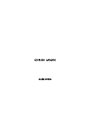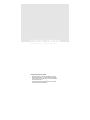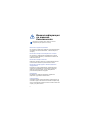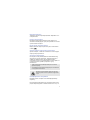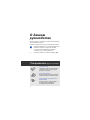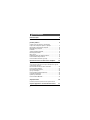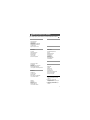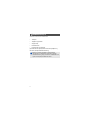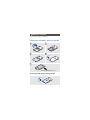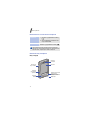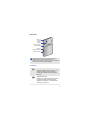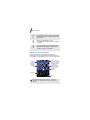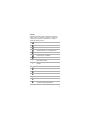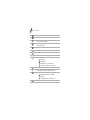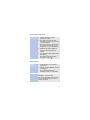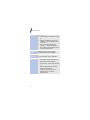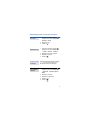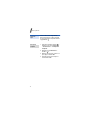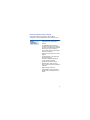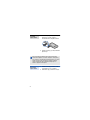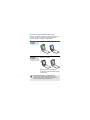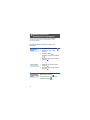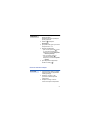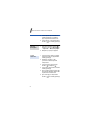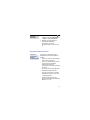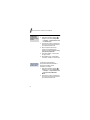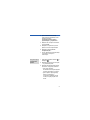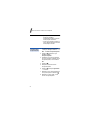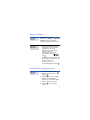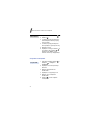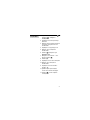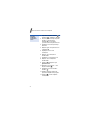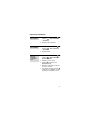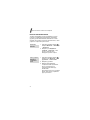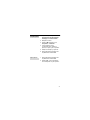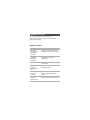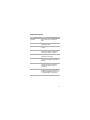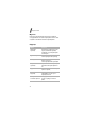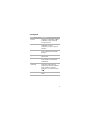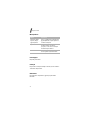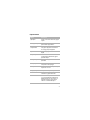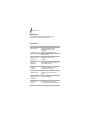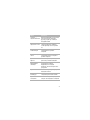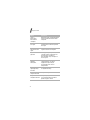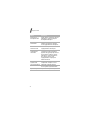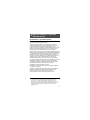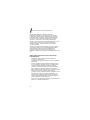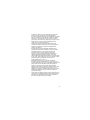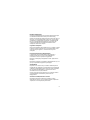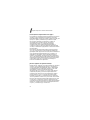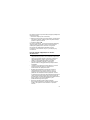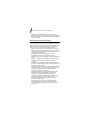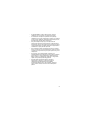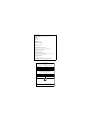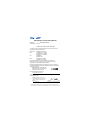Samsung P520 titan gray Руководство пользователя
- Категория
- Мобильные телефоны
- Тип
- Руководство пользователя
Это руководство также подходит для




Сведения об авторских правах
•Bluetooth
®
является зарегистрированной торговой
маркой Bluetooth SIG, Inc. Bluetooth QD ID: B012968
•Picsel и Picsel Viewer
TM
являются торговыми марками
Picsel Technologies, Inc.
• Проигрыватель Windows Media
®
является торговой
маркой корпорации Майкрософт.
Руководство пользователя

2
Важная информация
по технике
безопасности
Безопасность дорожного движения
Не пользуйтесь мобильным телефоном за рулем движущегося
автомобиля. Oстановите автомобиль, чтобы поговорить по
телефону.
Выключайте телефон на автозаправочных станциях
Не пользуйтесь телефоном на автозаправочных станциях
(станциях техобслуживания), а также вблизи топливных или
химических емкостей.
Выключайте телефон в самолете
Мобильные телефоны являются источником радиопомех. Их
использование в самолетах противозаконно и опасно.
Выключайте телефон рядом с любым медицинским
оборудованием
В больницах и в других медицинских учреждениях может
применяться оборудование, чувствительное к внешнему
радиочастотному излучению. Строго соблюдайте все
установленные правила и инструкции.
Радиопомехи
Все мобильные телефоны подвержены воздействию
радиопомех, ухудшающих качество связи.
Особые правила
Соблюдайте любые особые предписания, действующие в той
или иной ситуации, и обязательно выключайте телефон везде,
где его использование запрещено, может вызывать помехи или
создает угрозу безопасности.
Нарушение этих правил может привести к опасным
ситуациям или преследоваться по закону.

3
Водонепроницаемость
Телефон не является водонепроницаемым. Оберегайте его от
попадания влаги.
Разумное использование
Во время разговора радиотелефон должен находиться в
обычном положении (рядом с ухом). Не прикасайтесь к антенне
при включенном телефоне.
Вызов службы экстренной помощи
Введите местный номер экстренной службы, затем нажмите
клавишу .
Храните телефон в недоступном для детей месте
Храните телефон, а также все его компоненты и аксессуары в
недоступном для детей месте.
Аксессуары и аккумуляторы
Используйте только рекомендованные компанией Samsung
аккумуляторы и другие аксессуары, например гарнитуры и
кабели для передачи данных. Использование любых
аксессуаров, отличных от рекомендованных, может привести к
поломке устройства, травме и представлять угрозу
безопасности.
Квалифицированное обслуживание
Доверяйте ремонт телефона только квалифицированному
персоналу.
Более подробную информацию по технике безопасности см. в
разделе "Охрана здоровья и техника безопасности" на стр. 47.
• Замена аккумулятора на батарею неверного типа может
привести к взрыву.
• Утилизируйте использованные аккумуляторы в соответствии
с инструкциями изготовителя.
Длительное использование гарнитуры при очень
высокой громкости может привести к нарушениям
слуха.

4
О данном
руководстве
Данное руководство пользователя содержит краткие сведения
об использовании телефона.
В данном руководстве используются следующие обозначения.
Специальные
функции телефона
Необходимо внимательно изучить приведенные далее
сведения о безопасности и функциях телефона.
→
С помощью клавиш перемещения перейдите к
указанному пункту, а затем выберите его.
[ ] Обозначает клавишу на телефоне (например, [ ]).
• Сенсорный экран
Управление телефоном осуществляется
касанием пальцами соответствующих
функций и пиктограмм.
• Фото- и видеокамера
Встроенная камера телефона позволяет
делать фотоснимки и записывать видео.
• Синхронизация с проигрывателем
Windows Media
Телефон позволяет загружать файлы
непосредственно из библиотеки
проигрывателя Windows Media.

5
•MP3-плеер
Прослушивайте музыкальные файлы на
телефоне. При воспроизведении музыки
вы можете использовать другие функции
телефона.
• Фоторедактор
Редактирование и оформление
фотографий.
• Фотопечать
Напечатайте сделанные фотографии,
чтобы навсегда сохранить память об
интересных событиях.
• Автономный режим
Переключение телефона в автономный
режим для использования функций, не
требующих подключения к сети.
•Bluetooth
Передача файлов мультимедиа и личных
данных, а также подключение к другим
устройствам с помощью беспроводной
технологии Bluetooth.
• Программа просмотра файлов
Просмотр документов различных
форматов на экране телефона.
• Электронная почта (E-mail)
Отправка и получение сообщений
электронной почты с вложенными
изображениями, видео- и аудиоклипами.
• Экстренное сообщение
Телефон позволяет отправить друзьям
или родственникам экстренное
сообщение с просьбой о помощи.
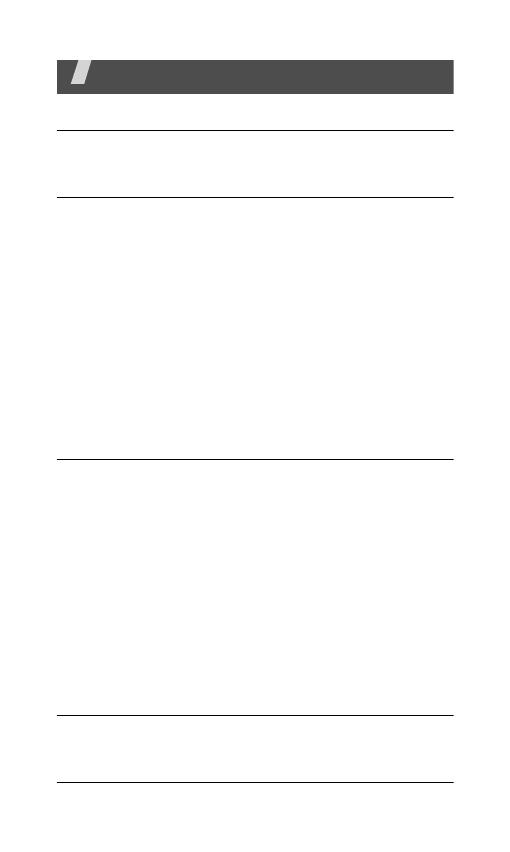
6
Содержание
Комплектация 8
Убедитесь в наличии всех компонентов
Начало работы 9
Первые шаги при работе с телефоном
Подготовка телефона к работе и зарядка........................... 9
Включение и выключение телефона ................................. 10
Внешний вид телефона ...................................................... 10
Клавиши .............................................................................. 11
Экран в режиме ожидания.................................................. 12
Вызов функций меню .......................................................... 15
Ввод текста .......................................................................... 15
Индивидуальная настройка телефона .............................. 17
Использование карты памяти ............................................ 19
Использование кожаного футляра..................................... 21
Дополнительные возможности телефона 22
Функции вызова, использование камеры, воспроизведение
музыкальных композиций, доступ в Интернет и другие
специальные функции
Выполнение вызовов и ответы на вызовы........................ 22
Использование камеры....................................................... 23
Воспроизведение музыки ................................................... 25
Доступ в Интернет............................................................... 29
Использование телефонной книги..................................... 29
Отправка сообщений .......................................................... 30
Просмотр сообщений.......................................................... 33
Использование Bluetooth .................................................... 34
Функции меню 36
В данном разделе перечислены все пункты меню.
Охрана здоровья и техника безопасности 47

7
Обзор функций меню
Для перехода в режим меню из режима ожидания нажмите .
1 Журнал звонков
1 Последние
2 Пропущенные
3 Исходящие
4 Входящие
5 Исходящие сообщения
6 Входящие сообщения
7 Удалить все
8 Диспетчер вызовов
2 Телефонная книга
1 Контакты
2 Создать контакт
3 Группы
4 Быстрый набор
5 Моя визитка
6 Мой номер
7 Настройки
8 Каталог сервисов
1
3 Mузыка
4 Браузер
1 Домашняя страница
2 Адресная строка
3 Закладки
4 Сохраненные страницы
5 Журнал
6 Настройки браузера
7 Настройки потоковых данных
2
5 Сообщения
1 Создать
2 Мои сообщения
3 Шаблоны
4 Удалить все
5 Настройки
6 Экстренные сообщения
7 Состояние памяти
6 Мои файлы
1 Картинки
2 Видео
3 Музыка
4 Звуки
5 Другие файлы
6 Карта памяти
3
7 Состояние памяти
7 Календарь
8 Камера
9 Bluetooth
10 Приложения
1 Диктофон
2 Фоторедактор
3 Штамп изображения
4 Игры
5 Мировое время
6 Калькулятор
7 Конвертер
8 Таймер
9 Секундомер
10 Напоминания
11 SIM-меню
1
11 Будильник
12 Настройки
1 Время и дата
2 Телефон
3 Дисплей
4 Звуки
5 Подсветка
6 Услуги сети
7 Безопасность
8 Настройки подключения
9 Состояние памяти
10 Сброс настроек
1. Доступно только в том случае,
если поддерживается SIM-
картой.
2. Доступно, только если
поддерживается оператором
мобильной связи.
3. Доступно, только если в
телефон установлена карта
памяти.

8
Комплектация
Убедитесь в наличии всех компонентов
• Телефон
• Зарядное устройство
• Аккумулятор
• Кожаный чехол
• Руководство пользователя
Дополнительные принадлежности можно приобрести у
местных дилеров компании Samsung.
Комплект поставки телефона и дополнительные
принадлежности, имеющиеся в наличии у дилеров
компании Samsung, могут различаться в зависимости от
страны или оператора мобильной связи.

9
Начало работы
Первые шаги при работе с телефоном
Подготовка телефона к работе и зарядка
Снятие крышки отсека аккумулятора
К розетке сети переменного тока

10
Начало работы
Включение и выключение телефона
Внешний вид телефона
Вид спереди
Включение
1. Нажмите и удерживайте клавишу
[].
2. При необходимости введите PIN-
код и нажмите
OK
.
Выключение
Нажмите и удерживайте клавишу [].
При первом включении телефона можно просмотреть
видеоролик, помогающий ознакомиться с возможностями
видеовызовов, медиаплеера и SMS-сообщений.
Микрофон
Клавиши
регулировки
громкости
Клавиша
вызова
Разъем для
карты памяти
Клавиши включения/
выключения и
завершения вызова/
выхода из меню
Динамик
телефона
Дисплей

11
Вид сзади
Клавиши
Во избежание нежелательного эффекта случайных
нажатий клавиши и дисплей телефона можно
заблокировать. Чтобы установить или снять блокировку,
нажмите и удерживайте клавишу [
HOLD
].
Выполнение вызова и ответ на вызов.
В режиме ожидания служит для доступа к
журналу звонков (списоки последних
исходящих, входящих или пропущенных
вызовов).
Завершение вызова.
Нажмите эту клавишу для выхода из меню
телефона в режим ожидания. Если вы
набираете сообщение, то все набранные
данные будут потреяны.
Клавиша
блокировки экрана
Клавиша камеры
Вспышка
камеры
Объектив
камеры
Многофункцион
альный разъем

12
Начало работы
Экран в режиме ожидания
Ваш телефон имеет сенсорный дисплей. Дисплей
реагирует только на прикосновения кончиков пальцев. Он
не воспримет прикосновения ногтем, стилусом или ручкой.
Регулировка громкости звука при разговоре.
Постраничное пролистывание списков меню
вверх и вниз.
Нажмите и удерживайте, чтобы
заблокировать или разблокировать клавиши
и дисплей.
Включение камеры (нажать и удерживать).
В режиме камеры данная клавиша служит
для фотосъемки и записи видео.
Проведите пальцем вправо или влево по области
календаря для переключения между календарем и
часами.
Часы
Активация
режима
"Без звука"
Календарь
Переход к
главному
меню
Панель значков
состояния (таких как
индикатор заряда
батареи и уровня
сигнала сети)
Переход к экрану
набора номера
Доступ к меню
быстрого
запуска

13
Значки
Перечисленные ниже значки отображаются в верхней
строке дисплея и показывают состояние телефона. Эти
значки могут различаться в зависимости от страны и
оператора мобильной связи.
Уровень сигнала
Сеть GPRS (2.5G)
Подключение к сети GPRS (2.5G)
Передача данных по сети GPRS (2.5G)
Сеть EDGE
Подключение к сети EDGE
Передача данных по сети EDGE
Выполнение вызова
Вне зоны обслуживания или в автономном
режиме
Включен режим SOS-сообщений
Просмотр веб-страниц в сети Интернет
Зона роуминга
Включена переадресация вызовов
Домашняя зона
Офисная зона
Подключено устройство громкой связи или
телефонная гарнитура Bluetooth

14
Начало работы
Включен режим Bluetooth
Синхронизация с ПК
Выполняется воспроизведение
музыкального файла
Воспроизведение музыкального файла
приостановлено
Установлена карта памяти
Включен будильник
Режим «без звука» (вибросигнал)
Режим «без звука» (звук выключен)
Тип сигнала вызова
•. Мелодия
•. Вибрация
•. Вибрация, затем мелодия
•. Мелодия (нарастающий звук)
«Тихий» режим во время вызова
Отключение звука во время вызова
Новое сообщение
•: Сообщение SMS или MMS
•: E-mail
•: Сообщение голосовой почты
Уровень заряда аккумулятора

15
Вызов функций меню
Ввод текста
Выбор
пунктов меню
1. Нажмите кончиком пальца на
выбранный элемент.
2. Для прокрутки вправо или влево
нажимайте на значки «стрелка влево»
и «стрелка вправо».
Для прокрутки вверх и вниз нажмите
на ползунок на полосе прокрутки и
двигайте его в нужном направлении.
3. Выбирайте функции и параметры
нажатием на их обозначения на
экране.
4. Для перехода на один уровень вверх
нажимайте .
Для возврата в режим ожидания
нажимайте клавишу [].
Изменение
режима
ввода текста
1. На экране ввода текста выберите
текущее поле.
2. Нажмите на значок
T9Абв
и выберите
нужный режим.
Для перехода в режим ввода
символов нажмите на значок
SYM
.
Режим АБВ
Ввод слова
Нажимайте соответствующую
виртуальную цифровую клавишу до тех
пор, пока нужная буква или символ не
появится на экране.

16
Начало работы
Режим T9
Ввод слова
1. Слово набирается клавишами от
2
до
9
.
2. Прежде чем заменять или удалять
набранные символы, введите слово
полностью.
3. Если слово введено правильно,
нажмите для вставки пробела.
В противном случае выберите слово
из списка предложенных.
Режим ввода
цифр
Нажимайте виртуальные клавиши,
соответствующие нужным цифрам.
Режим ввода
символов
Нажимайте виртуальные клавиши,
соответствующие нужным символам.
Другие
действия
• Для ввода знаков препинания и
специальных символов нажимайте
1
.
• Для вставки пробела нажмите .
• Чтобы начать с новой строки, нажмите
.
• Для последовательного удаления
символов нажимайте
C
.
• Чтобы удалить с дисплея весь
введенный текст, нажмите и
удерживайте
C
.

17
Индивидуальная настройка телефона
1. В режиме ожидания нажмите и
выберите пункт меню
Настройки
→
Телефон
→
Язык
.
2. Выберите язык.
3. Нажмите .
1. В режиме ожидания нажмите и
выберите пункт меню
Настройки
→
Звуки
→
Звонок
→
Звонок
.
2. Выберите категорию мелодии.
3. Выберите мелодию.
4. Нажмите .
В режиме ожидания нажмите клавишу
[/] для регулировки громкости
тональных сигналов клавиатуры.
1. В режиме ожидания нажмите и
выберите пункт меню
Настройки
→
Дисплей
→
Главный экран
→
Обои
.
2. Выберите категорию.
3. Выберите изображение.
4. Нажмите .
5. Нажмите .
Язык меню
Мелодия вызова
Громкость звуков
клавиатуры
Обои в режиме
ожидания
Страница загружается ...
Страница загружается ...
Страница загружается ...
Страница загружается ...
Страница загружается ...
Страница загружается ...
Страница загружается ...
Страница загружается ...
Страница загружается ...
Страница загружается ...
Страница загружается ...
Страница загружается ...
Страница загружается ...
Страница загружается ...
Страница загружается ...
Страница загружается ...
Страница загружается ...
Страница загружается ...
Страница загружается ...
Страница загружается ...
Страница загружается ...
Страница загружается ...
Страница загружается ...
Страница загружается ...
Страница загружается ...
Страница загружается ...
Страница загружается ...
Страница загружается ...
Страница загружается ...
Страница загружается ...
Страница загружается ...
Страница загружается ...
Страница загружается ...
Страница загружается ...
Страница загружается ...
Страница загружается ...
Страница загружается ...
Страница загружается ...
Страница загружается ...
Страница загружается ...
Страница загружается ...
-
 1
1
-
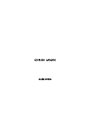 2
2
-
 3
3
-
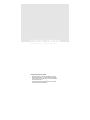 4
4
-
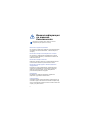 5
5
-
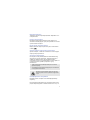 6
6
-
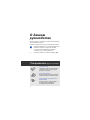 7
7
-
 8
8
-
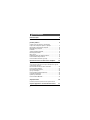 9
9
-
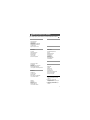 10
10
-
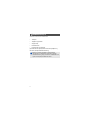 11
11
-
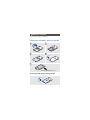 12
12
-
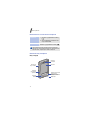 13
13
-
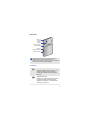 14
14
-
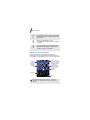 15
15
-
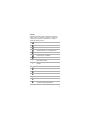 16
16
-
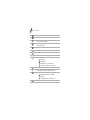 17
17
-
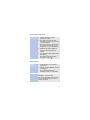 18
18
-
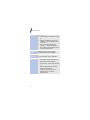 19
19
-
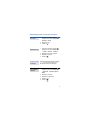 20
20
-
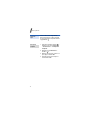 21
21
-
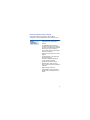 22
22
-
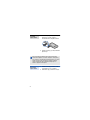 23
23
-
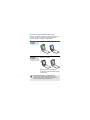 24
24
-
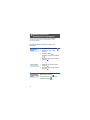 25
25
-
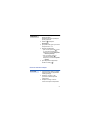 26
26
-
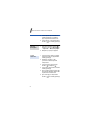 27
27
-
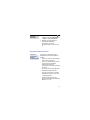 28
28
-
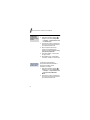 29
29
-
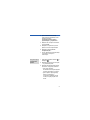 30
30
-
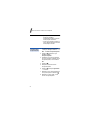 31
31
-
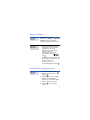 32
32
-
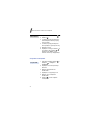 33
33
-
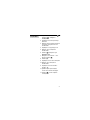 34
34
-
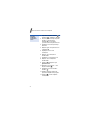 35
35
-
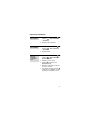 36
36
-
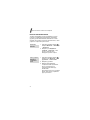 37
37
-
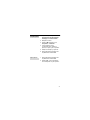 38
38
-
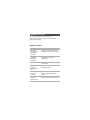 39
39
-
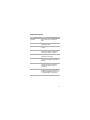 40
40
-
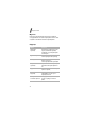 41
41
-
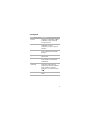 42
42
-
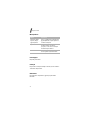 43
43
-
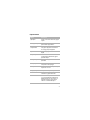 44
44
-
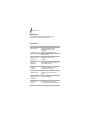 45
45
-
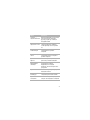 46
46
-
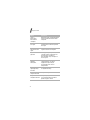 47
47
-
 48
48
-
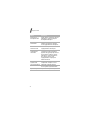 49
49
-
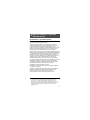 50
50
-
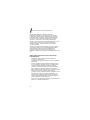 51
51
-
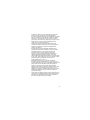 52
52
-
 53
53
-
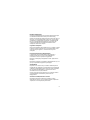 54
54
-
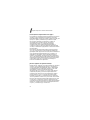 55
55
-
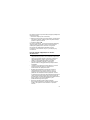 56
56
-
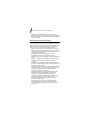 57
57
-
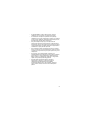 58
58
-
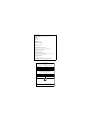 59
59
-
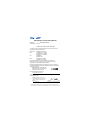 60
60
-
 61
61
Samsung P520 titan gray Руководство пользователя
- Категория
- Мобильные телефоны
- Тип
- Руководство пользователя
- Это руководство также подходит для
Задайте вопрос, и я найду ответ в документе
Поиск информации в документе стал проще с помощью ИИ
Похожие модели бренда
-
Samsung SGH-F500 Руководство пользователя
-
Samsung G800 charc.gray Руководство пользователя
-
Samsung P310 black Руководство пользователя
-
Samsung E840 dark blue Руководство пользователя
-
Samsung SGH-E840 Руководство пользователя
-
Samsung SGH-U600B Руководство пользователя
-
Samsung U600 dark blue Руководство пользователя
-
Samsung F300 dark blue Руководство пользователя
-
Samsung F300 dark blue Руководство пользователя